首先打开Edge浏览器的开发者工具,通过右键点击目标元素并选择“检查”来定位元素。接着在“Elements”标签页中查看该元素应用的所有CSS样式,包括文件来源和行号。然后可在“Styles”面板中实时修改或禁用属性值以预览效果。最后利用Ctrl+F搜索功能输入类名、ID或属性快速查找特定样式规则。
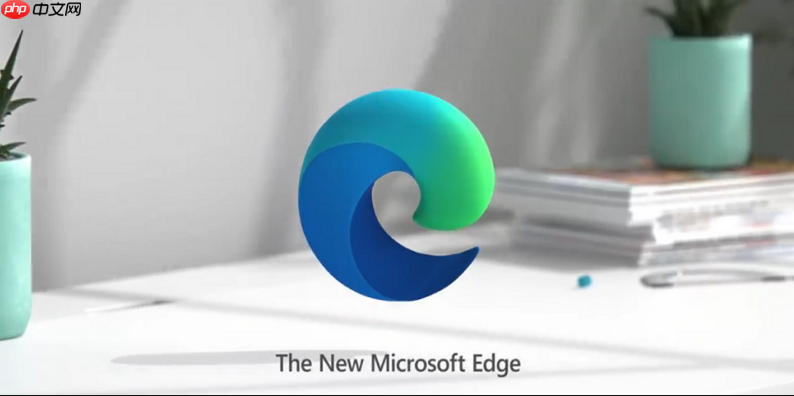
如果您在使用Edge浏览器时需要检查网页中某个元素的具体CSS样式,可以通过内置的开发者工具来查看和修改这些样式信息。这有助于快速定位布局或样式问题。
本文运行环境:Surface Laptop 5,Windows 11
通过开发者工具可以直观地查看页面上任意元素所应用的CSS规则。启用后可直接点击页面元素进行审查。
1、在Edge浏览器中打开目标网页。
立即学习“前端免费学习笔记(深入)”;
2、右键单击想要检查的网页元素,然后从上下文菜单中选择检查选项。
3、此时右侧或下方会弹出开发者工具面板,并自动定位到选中元素的HTML节点。
在元素被选中的状态下,开发者工具会显示该元素所继承和直接应用的所有CSS样式规则。
1、确认元素已在“Elements”标签页中被高亮选中。
2、在右侧的“Styles”窗格中,可以看到当前元素匹配的所有CSS声明,包括外部样式表、内联样式以及浏览器默认样式。
3、每条样式规则上方会标注对应的CSS文件名和行号,点击可跳转至源码位置。
您可以对现有样式进行临时修改,以测试视觉效果变化,所有更改仅在当前会话生效。
1、在“Styles”面板中找到要修改的CSS属性值。
2、双击数值部分即可输入新值,例如将颜色从blue改为red。
3、勾选或取消勾选属性前的复选框,可以快速启用或禁用某条CSS声明。
当页面结构复杂时,可通过搜索功能快速定位相关样式规则。
1、在开发者工具顶部点击搜索图标(放大镜)或按Ctrl+F开启搜索框。
2、输入目标CSS类名、ID或属性值,如“.header”或“margin-top”。
3、匹配项会在HTML结构中逐一高亮显示,点击可查看其关联样式。
以上就是edge浏览器怎么查看元素的CSS样式_edge浏览器开发者工具查看网页样式方法的详细内容,更多请关注php中文网其它相关文章!

每个人都需要一台速度更快、更稳定的 PC。随着时间的推移,垃圾文件、旧注册表数据和不必要的后台进程会占用资源并降低性能。幸运的是,许多工具可以让 Windows 保持平稳运行。

Copyright 2014-2025 https://www.php.cn/ All Rights Reserved | php.cn | 湘ICP备2023035733号